如何利用PS工具绘制出剪纸文字的效果?
1、打开PS,选择菜单“文件-打开”命令,如下图所示:
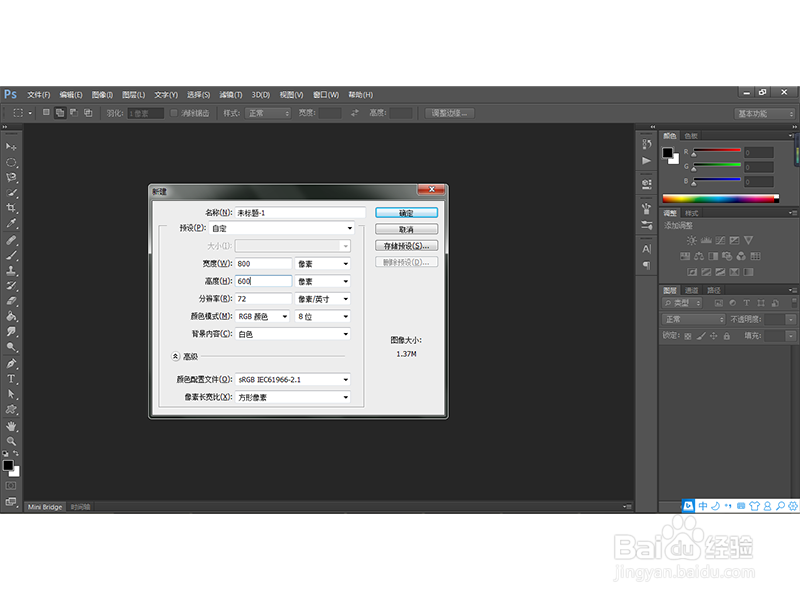
2、填充一个非黑非白的颜色,如下图所示:
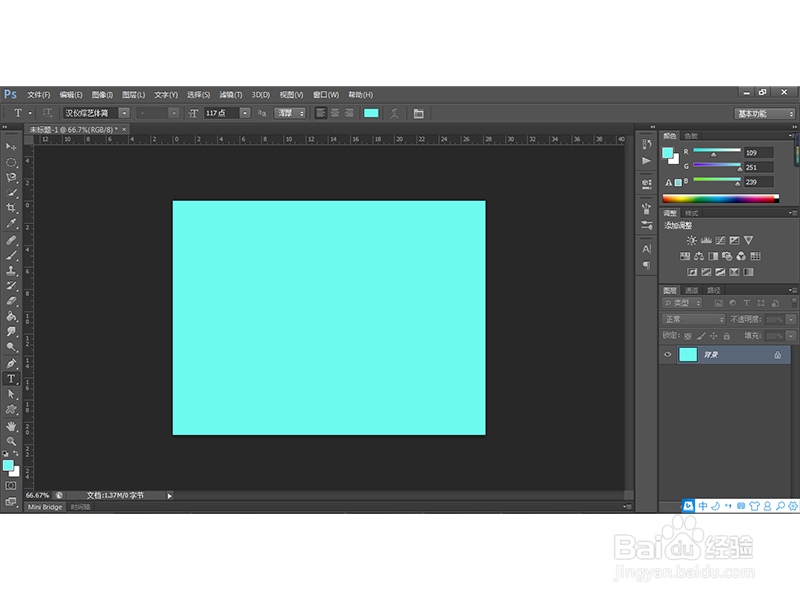
3、然后选择横排文字工具,在文档中输入剪纸文字这四个字,设置文字颜色为#def4f2,如下图所示:
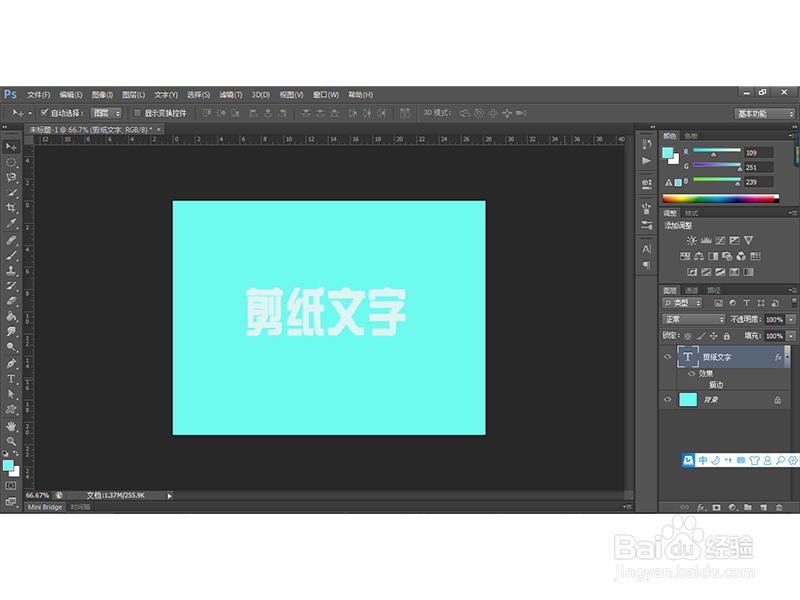
4、然后给文字图层添加描边图层样式,如下图所示:
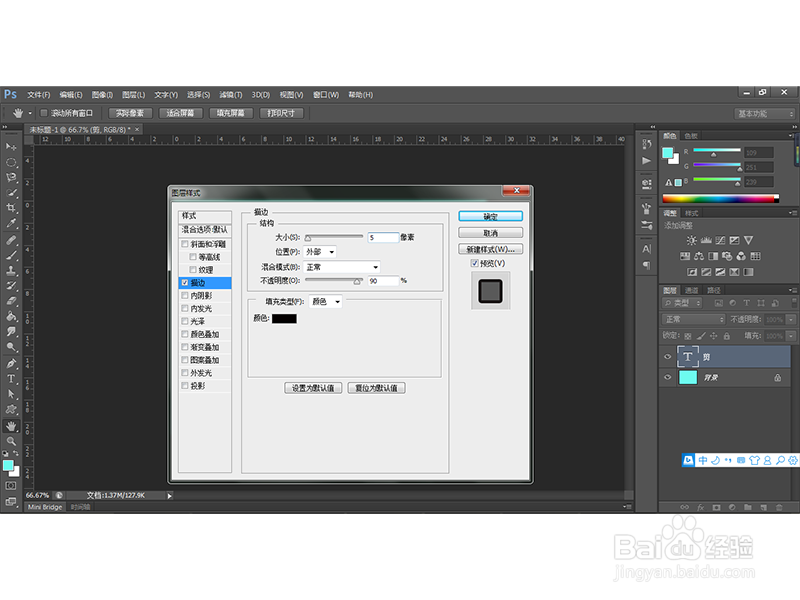

5、将文字中间空一格,然后复制一个文字图层,设置副本图层的描边为白色,大小为之前的2倍,如下图所示:

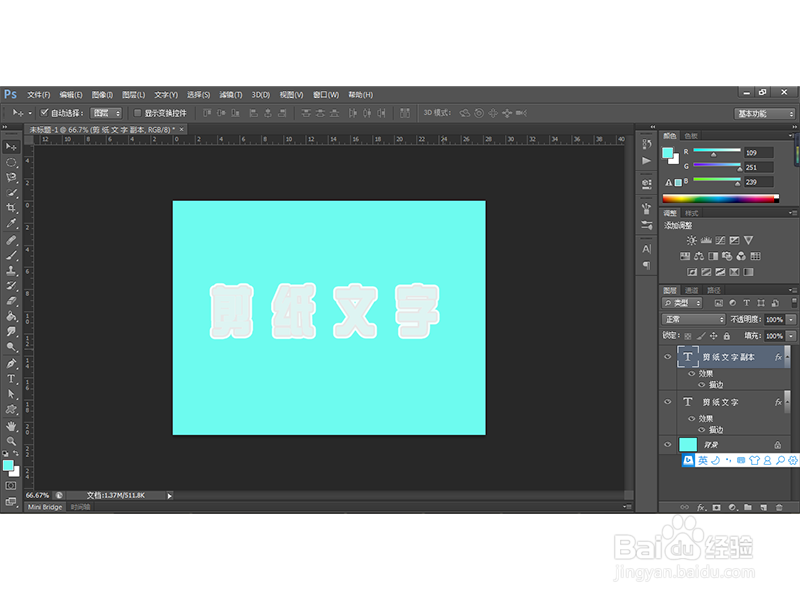
6、然后给图层添加投影样式,如下图所示:
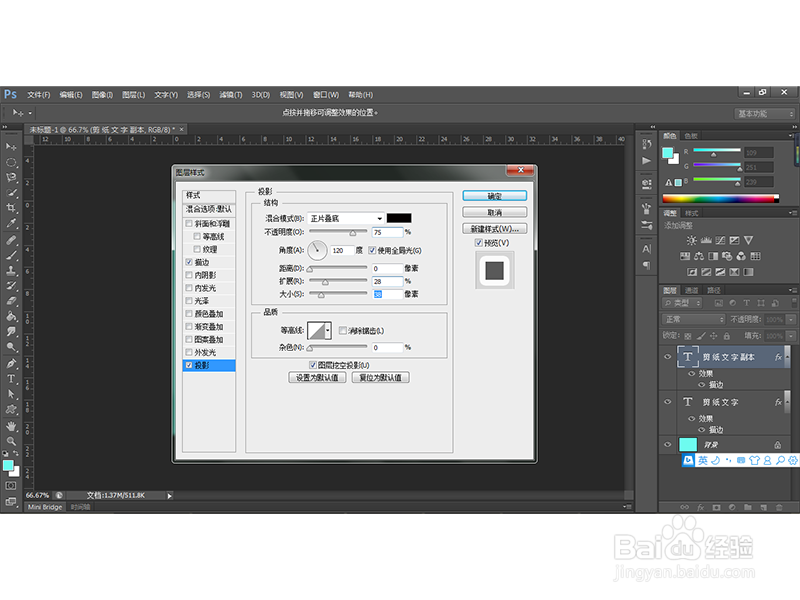
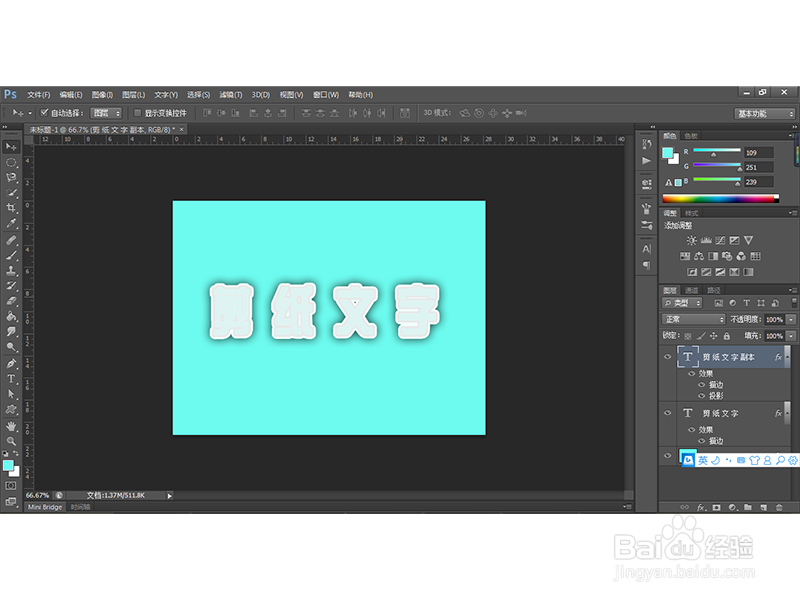
7、将文字图层置于副本图层上方,得到下图效果:

8、然后合并文字图层,得到栅格化的文字图层,然后利用选择工具框选复制出每个文字,然后利用移动工具移动调整到合适的位置后得到最终的效果如下:

声明:本网站引用、摘录或转载内容仅供网站访问者交流或参考,不代表本站立场,如存在版权或非法内容,请联系站长删除,联系邮箱:site.kefu@qq.com。
阅读量:183
阅读量:60
阅读量:114
阅读量:178
阅读量:181